如何在不刪除重要文件的情況下快速釋放Google存儲
已發表: 2025-03-11每個Google帳戶都包含15GB的免費存儲。隨著時間的流逝,此空間從傳入和發出的電子郵件中迅速填充,並帶有附件,上傳到Google Drive的文件以及照片自動從手機同步。最終,您將面臨一個艱難的選擇:支付您可能要保留的其他存儲或刪除文件。
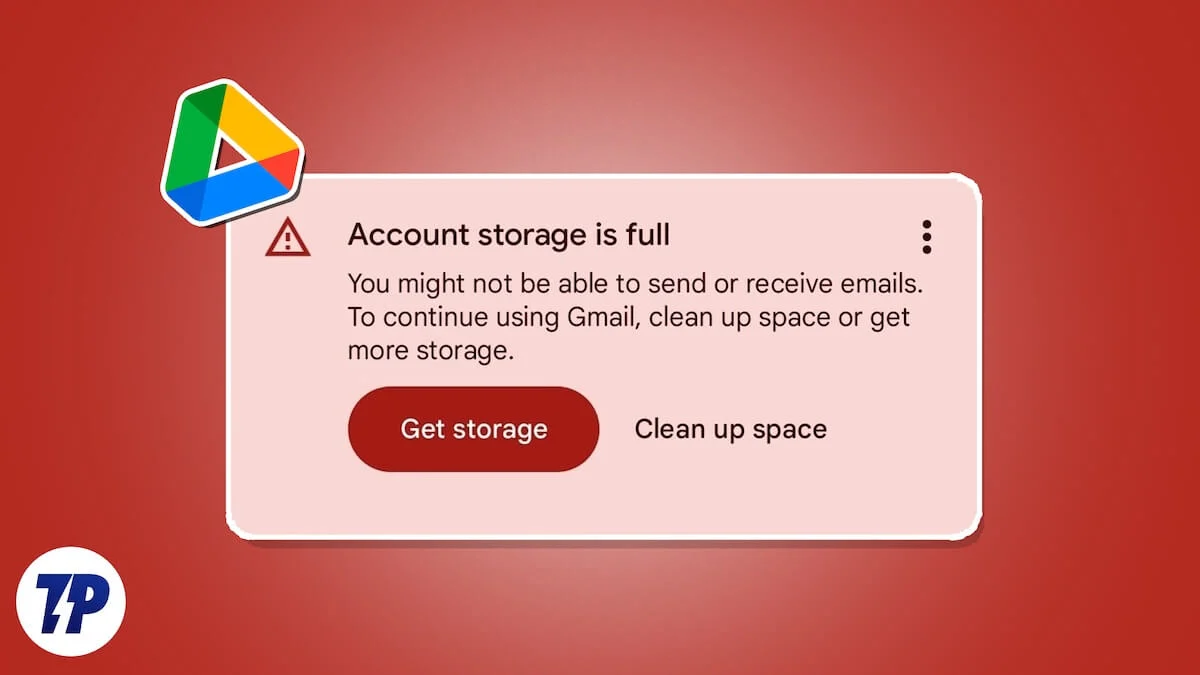
如果您不想丟失重要文件,並且仍然希望在Google Drive或您的Google帳戶上釋放空間,則本指南適合您。我們說明您可以使用不同的方式將Google帳戶與所需空間保持不變的不同方式,而不會失去對任何重要文件的訪問權限。
目錄
如何釋放Google存儲
在深入研究技巧之前,值得注意的是,在計算機上清理您的Google存儲空間更方便。較大的屏幕提供了額外的工作空間,這比嘗試管理手機上的所有內容都容易得多。
SL。不 | 方法 | 步驟 | 效力 |
|---|---|---|---|
1 | 清除Gmail收件箱 | 退訂不需要的電子郵件列表,並從這些發件人中刪除舊電子郵件。 | 緩和 |
2 | 刪除大型附件 | 使用Gmail的過濾器查找並刪除帶有大型附件的電子郵件。 | 高的 |
3 | 清除垃圾郵件和垃圾 | 在Gmail中倒空垃圾郵件和垃圾文件夾。 | 緩和 |
4 | 刪除不必要的驅動文件 | 手動查看並刪除舊的或冗餘的Google Drive文件。 | 高的 |
5 | 將大文件移至次要驅動器 | 確定大文件,下載,上傳到另一個驅動器帳戶並共享。 | 高的 |
6 | 刪除舊驅動器備份 | 轉到Google Drive>“存儲”>備份,然後刪除過時的備份。 | 緩和 |
7 | 清潔Google照片 | 刪除模糊,重複或不必要的照片,然後清空垃圾。 | 高的 |
8 | 將舊媒體轉移到二級帳戶 | 將舊照片和視頻移至輔助帳戶以進行安全存儲。 | 高的 |
9 | 刪除未使用的Google文檔 | 在Google文檔,床單,幻燈片和表格中識別並刪除舊文檔。 | 緩和 |
10 | 獎勵提示:使用.edu電子郵件 | 如果符合條件,請使用.edu電子郵件帳戶進行無限存儲。 | 很高 |
清除您的Gmail收件箱
我們每週在我們的Gmail上看到數百封不需要的電子郵件堆積。我們不再需要使用或促銷電子郵件的服務中的這些電子郵件。取消訂閱那些不必要的電子郵件列表,然後刪除它們是前進的最佳方法。
首先,我們需要找到不斷填寫收件箱的電子郵件。在PC上的Web瀏覽器上打開Gmail帳戶,並觀察第一頁。您會看到很多不需要的電子郵件。忽略銀行,保險,工作,朋友和其他重要的電子郵件。忽略了重要的電子郵件後,您仍然可以在第一頁上看到許多電子郵件。識別您不記得訂閱的服務中的電子郵件,您不再使用這些電子郵件,促銷電子郵件,音調等。
打開您不需要的電子郵件;如果來自服務或公司,它將帶有一個退訂按鈕。除了頂部的電子郵件地址外,您還會找到一個退訂按鈕。單擊它以從該電子郵件列表中取消訂閱。


現在,複製剛剛刻有的電子郵件地址的電子郵件地址,然後將其粘貼到Gmail搜索框中。您將看到從該電子郵件地址收到的所有電子郵件。單擊“選擇所有復選框”,然後單擊“垃圾圖標”以刪除它們。
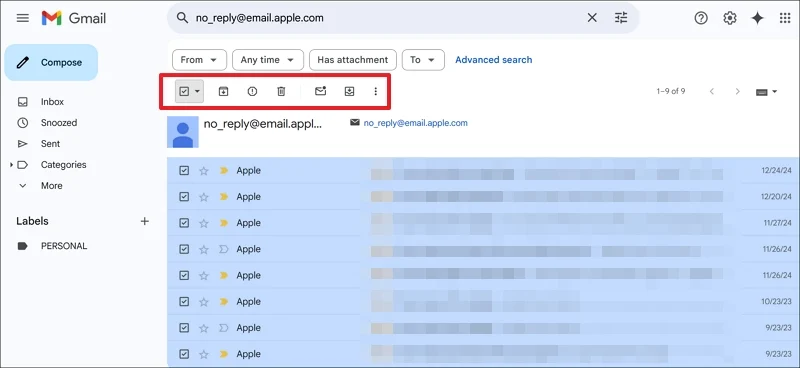
重複該過程,直到您退訂所有不必要的電子郵件列表並刪除電子郵件。它將釋放一些空間,而不會再次充滿冗餘電子郵件。
刪除帶有您不再需要的大型附件的電子郵件
我們會收到許多帶有PDF,圖像等附件的電子郵件。找到具有較大附件並手動刪除您不再需要的電子郵件的電子郵件。它將立即釋放一些空間。
單擊搜索欄上的過濾器圖標。在過濾選項中,檢查旁邊的按鈕具有附件。將大小設置為10MB或您發現的大小足夠大以刪除並單擊搜索。
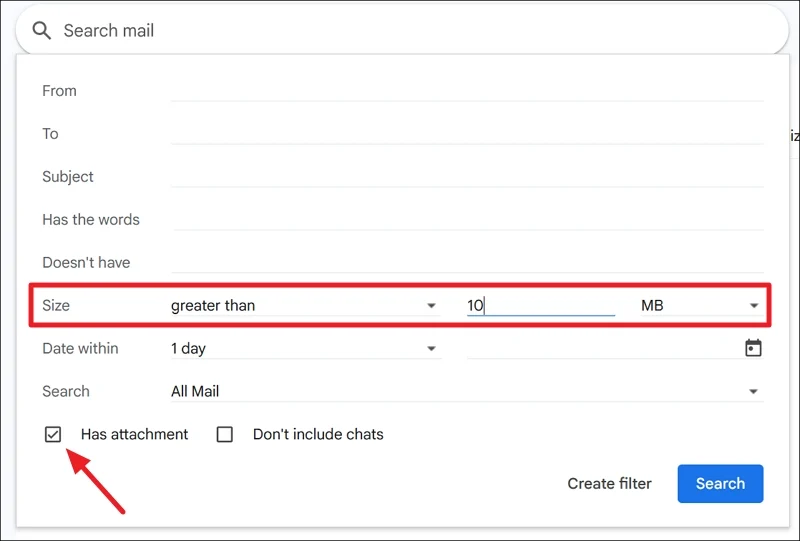
附件大於指定尺寸的電子郵件將顯示。瀏覽它們並刪除不必要的電子郵件。
清除垃圾郵件和垃圾文件夾
由於IP地址的安全認證,許多促銷電子郵件會自動進入垃圾郵件文件夾。單擊側邊欄上的垃圾郵件文件夾,然後刪除所有垃圾郵件電子郵件。然後,轉到垃圾文件夾,您可以在此處找到所有已刪除的電子郵件。立即單擊“空垃圾”立即刪除所有垃圾。
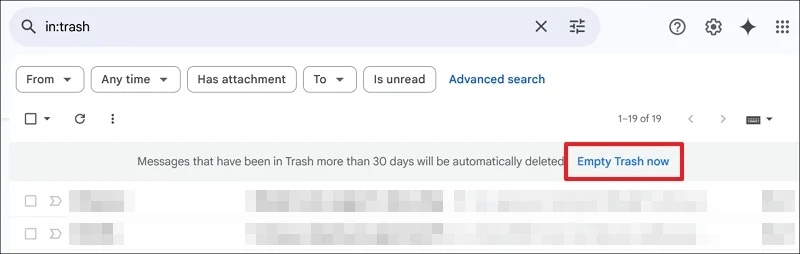
清除垃圾後,您會看到Google空間的明顯變化。
在Google驅動器上刪除不必要的文件
一旦必要的文件今天可能不會相同。我們的Google驅動器包含許多我們不再需要的文件。打開Google Drive並找到您不需要的文件。您需要手動瀏覽所有文件,並確定它們是否有用。
當您找到任何時,右鍵單擊它們,然後選擇移動以垃圾或按鍵盤上的刪除按鈕。然後,單擊側邊欄上的垃圾,然後將其清空以永久將其卸下。
在Google驅動器上檢查,刪除和移動大文件
Google Drive包含對我們不必要或最重要的大型文件。他們中的大多數可能是我們上傳的備份文件,以存儲它們並隨時隨地訪問它們。單擊Google Drive的側邊欄上的存儲空間。您將按驅動器上的所有文件及其尺寸按升級順序排列。
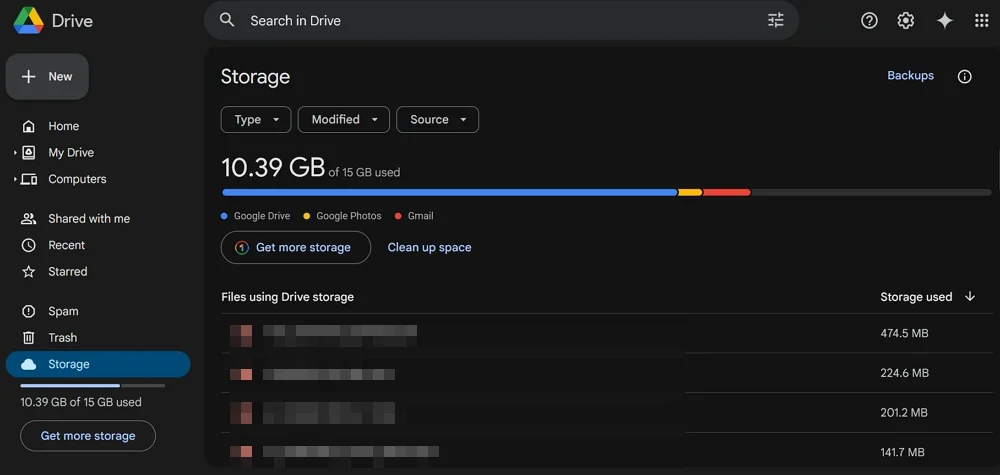
現在,瀏覽所有大文件,看看是否需要它們。如果您不需要它們,請永久刪除它們。如果您需要它們並想將它們保存在驅動器上作為備份,則應下載這些文件並將其上傳到輔助電子郵件的Google驅動器中。然後,與主電子郵件共享文件,以便您可以在使用與我共享的選項時訪問它們。這樣,您就無需在驅動空間上刪除備份的記憶或妥協。
在Google驅動器上刪除舊備份
Google Drive存儲WhatsApp的備份,如果我們啟用它和其他一些服務。它每天或每週都會發生,無論我們在設置時選擇哪個。您的驅動器上可能仍然徘徊,佔據了一些空間。轉到Google Drive上的存儲,然後選擇備份。
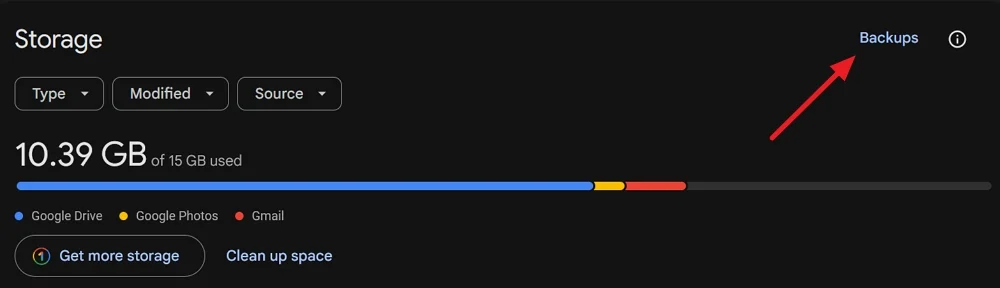 您會發現與已啟用的各種服務相關的所有備份。保留最新的文件,並刪除舊的備份文件,以釋放驅動器上的一些空間。
您會發現與已啟用的各種服務相關的所有備份。保留最新的文件,並刪除舊的備份文件,以釋放驅動器上的一些空間。
刪除不必要的圖像和視頻
我們在設備上拍攝的照片可以同步到Google Photos應用程序。如果您已經啟用了此功能,則在設備上捕獲的每個圖像和視頻都通過照片應用程序同步並上傳到您的Google帳戶。它消耗了很多存儲空間。要佔用一些自由空間,您必須手動瀏覽所有照片和視頻,並刪除Google照片上由於模糊,臨時圖像等而發現空間浪費空間的照片。單擊Google照片上的垃圾文件夾以查看所有已刪除的照片。單擊空垃圾以永久刪除它們。
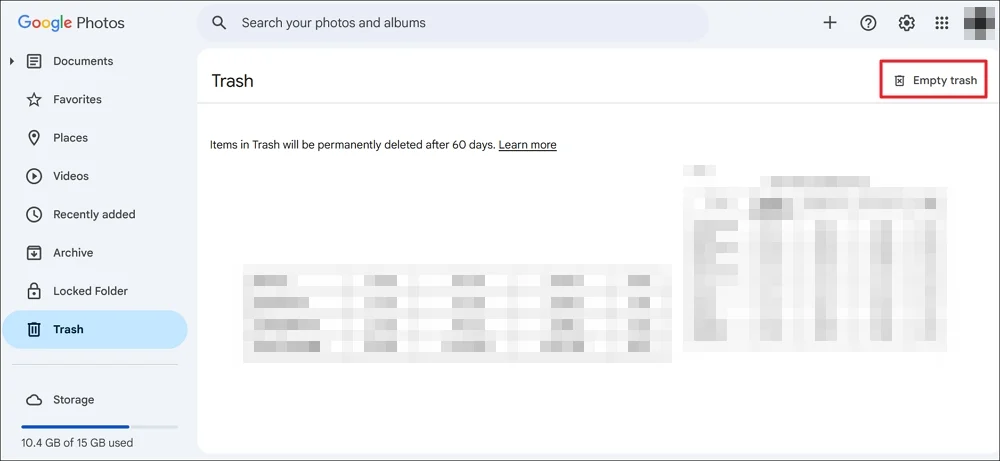
將舊照片和視頻移至次要驅動器
當您瀏覽Google Photos應用程序時,您會發現很多過去的照片和視頻。您可能需要他們存儲回憶。為了節省主要的Google帳戶上的空間,您可以下載它們並將其上傳到輔助電子郵件中,只要您需要,它們就可以存儲在其中。要通過主要電子郵件輕鬆訪問它們,您可以通過Google Drive共享它們。
將它們成功地移到輔助驅動器之後,將它們刪除在主要驅動器的Google照片上。
刪除不必要的Google文檔
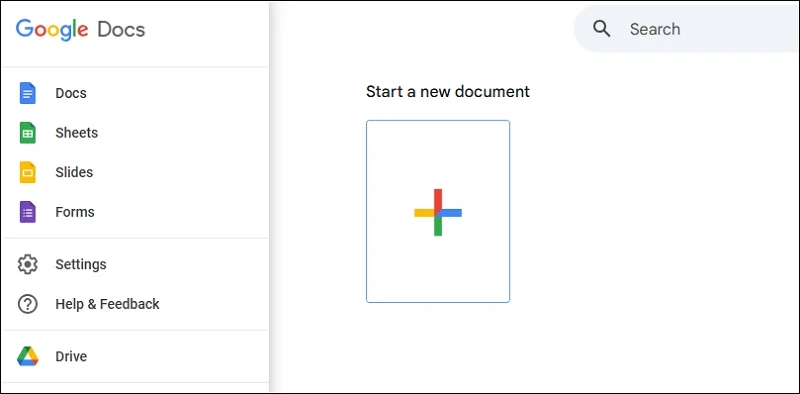
每當我們在Google文檔,表,幻燈片或表單上創建文檔時,它們就會自動保存在Google Drive上。您可以在Google文檔上輕鬆找到這些文檔。在Web瀏覽器上打開Google文檔,並使用Gmail帳戶登錄。默認情況下,您將看到Google文檔。找到不必要的文件並刪除它們。
用床單,幻燈片和形式重複相同。現在,轉到Google Drive並清空垃圾以永久刪除它們。
獎勵技巧:使用“ .edu”電子郵件地址登錄

如果儘管使用了這些技巧,則無法清除大量存儲空間,並且要存儲大文件,則可以使用具有“ .edu”域的電子郵件地址登錄到Google Drive,並且您將獲得無限的Google Drive Storage。當然,您需要成為一名學生才能擁有這樣的電子郵件地址,如果您的學校/大學分配了一個電子郵件,請通過在Google Drive上存儲任意數量的文件來充分利用它。
清理Google驅動器以保存存儲
我們可以使用Google帳戶提供的免費15GB存儲空間來很好地管理。我們需要的只是一個主要和次要帳戶,以移動和管理文件。有時,我們必須手動檢查消耗空間的內容,並在不需要的情況下擺脫這些文件。
關於如何在不刪除重要文件的情況下如何釋放Google驅動器上空間的常見問題
1。為什麼我的Google Drive存儲空間幾乎已滿?
在Gmail中堆積的電子郵件,Google Drive上不必要的大文件,重複的文件,重複的照片和Google Photos上的大型視頻都聚集在一起,使Google存儲完整。您必須手動瀏覽所有內容,刪除不需要的內容,並釋放一些空間。
2。從Google驅動器釋放空間中刪除文件嗎?
是的,刪除不必要的大文件確實可以在Google驅動器上釋放大量存儲空間。您可以在Google Drive的“存儲”部分中找到由其大小排序的文件。
3。刪除後為什麼Google存儲仍然滿滿?
當您在Google Drive或任何其他Google驅動器連接的服務上刪除文件時,它們會自動移至垃圾文件夾中。您必須在Gmail,Photos應用程序和Google Drive上瀏覽垃圾文件夾,以清空它們並釋放空間。
